Come si calcola l'aumento o la diminuzione della percentuale in Excel?
Trovare la variazione percentuale in Excel richiede il calcolo della differenza tra due numeri, dividendo tale differenza per il numero successivo e modificando il valore decimale in una percentuale. Nel caso di un intervallo di numeri, è possibile estrarre la formula lungo l'intervallo di numeri.
Come si calcola l'aumento o la diminuzione percentuale in Excel
Cerchiamo di capire le basi della variazione percentuale. La variazione percentuale è (nuovo valore-vecchio valore)/vecchio valore. Pertanto, la sintassi per la formula di variazione percentuale diventa:
=(<cell with new value>-<cell with old value>)/<cell with old value>
In cui si,
- <cella con nuovo valore> è la seconda cella nel calcolo
- <cella con valore precedente> è la prima cella nel calcolo
Questa formula potrebbe essere applicabile per due celle casuali nel foglio Excel , tranne quando è necessario trovare i risultati in un intervallo di celle utilizzando l' opzione Riempi . (Fill)In tal caso, le celle in discussione devono essere posizionate nella stessa riga su due colonne diverse.
Per esempio. Abbiamo un intervallo di valori nelle colonne B e C a partire dalla riga 3. Pertanto i primi valori di confronto sarebbero nelle celle B3 e C3.
La formula per calcolare la differenza percentuale dalla cella B3 alla cella C3 diventerebbe:
=(C3-B3)/B3
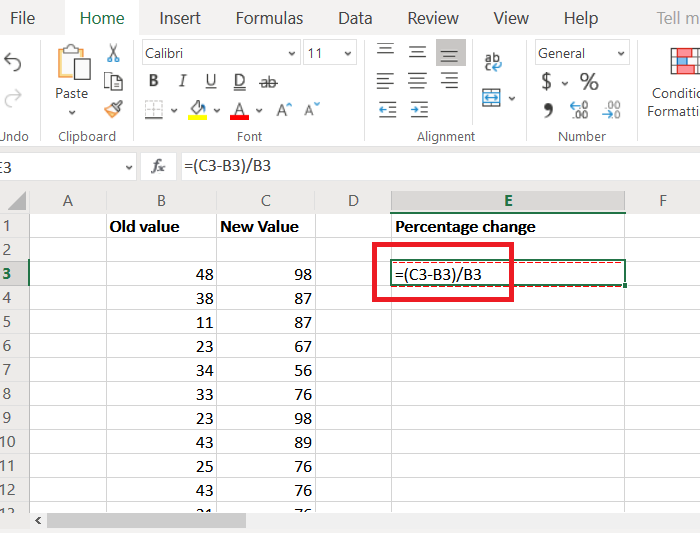
Dove, B3 è la prima cella nell'intervallo di celle nella colonna B da cui iniziamo a calcolare la variazione percentuale.
C3 è la prima cella nell'intervallo di celle nella colonna C fino alla quale calcoliamo la variazione percentuale.
Diciamo che abbiamo bisogno dell'intervallo di celle con la differenza percentuale nella colonna E. Quindi posiziona la formula per trovare la differenza percentuale in questo esempio nella cella E3.
Tuttavia, questo darebbe il valore in formato intero o decimale. Per ottenere il valore in formato percentuale, fare clic sul pulsante Percentuale(Percentage) nella sezione Numero della barra (Number)multifunzione(Ribbon) .
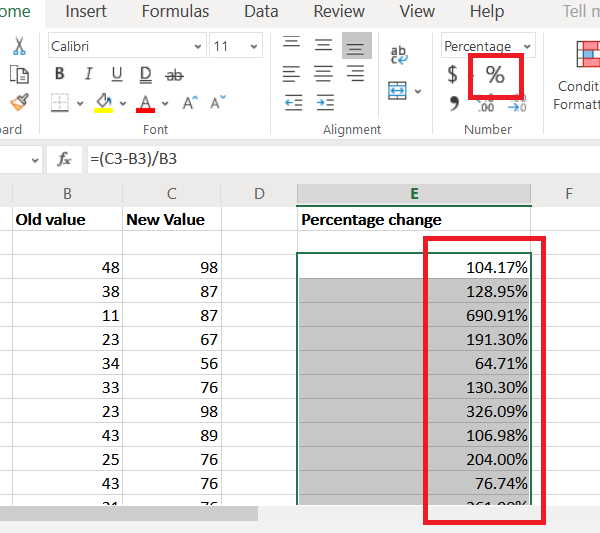
Anche in questo caso, i risultati sono solo per una cella. Per estrarre i risultati attraverso la colonna, utilizzare la funzione di riempimento(Fill) . Supponiamo che i risultati debbano essere contati fino alla riga 16 e contemporaneamente fino alla cella E16 , quindi dovresti fare nuovamente clic sulla cella C3.
Una volta selezionato, fai clic sul puntino nell'angolo in basso a destra della cella per evidenziare l' opzione Riempi . (Fill)Ora senza rilasciare il clic del mouse, trascina la selezione fino a E16 .
Spero che sia d'aiuto!
Related posts
Come utilizzare Percentile.Exc function in Excel
Come utilizzare NETWORKDAYS function in Excel
Come contare il numero di Yes or No entries in Excel
Excel, Word or PowerPoint non ha potuto iniziare l'ultima volta
Come usare Automatic Data Type feature in Excel
Come utilizzare EDATE and EOMONTH Functions in Excel
Come rimuovere Read solo da un Excel document?
Come utilizzare MID and MIDB function in Microsoft Excel
Come cambiare il colore di Excel worksheet Tab
Come utilizzare DEC2Bin in Excel per convertire un numero decimale in binario
Come creare un Tournament Bracket in Windows 11/10
Come utilizzare Rept Function in Excel
Come aggiungere o sommare Time in Microsoft Excel
Come avviare Word, Excel, PowerPoint, Outlook in Safe Mode
Come inserire un Dynamic Chart in Excel spreadsheet
Come utilizzare DISC function in Excel
Come usare INT and LCM Functions in Excel
Come utilizzare HLOOKUP function in Microsoft Excel
Come bloccare le cellule in Excel formula per proteggerli
Come fermare o spegnere Workbook Sharing in Excel
